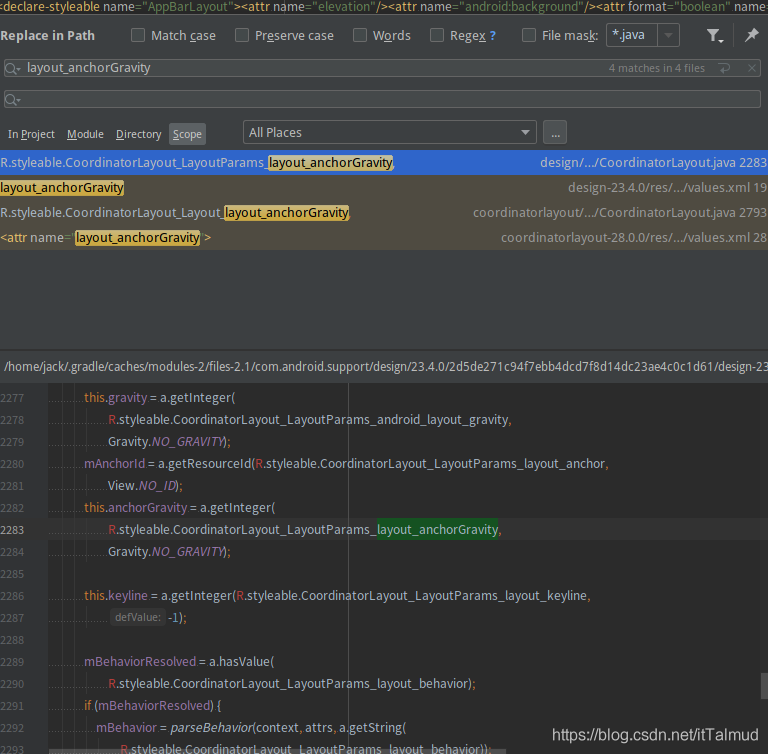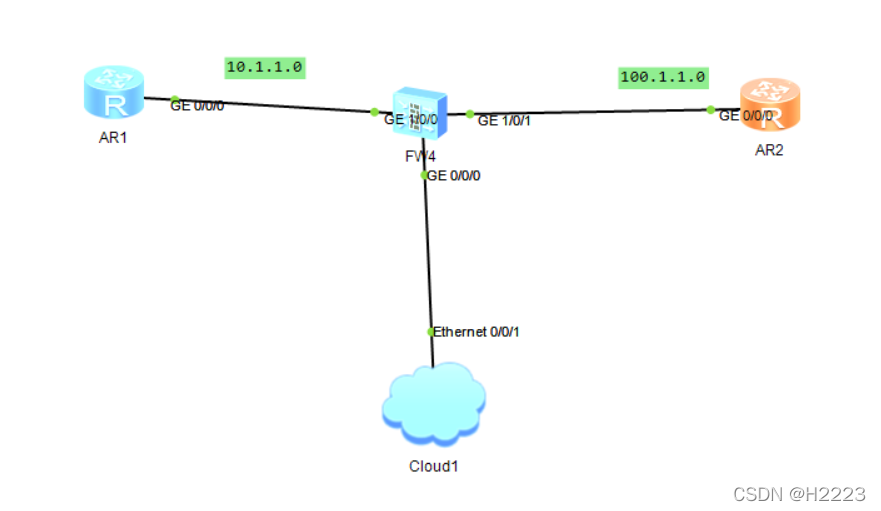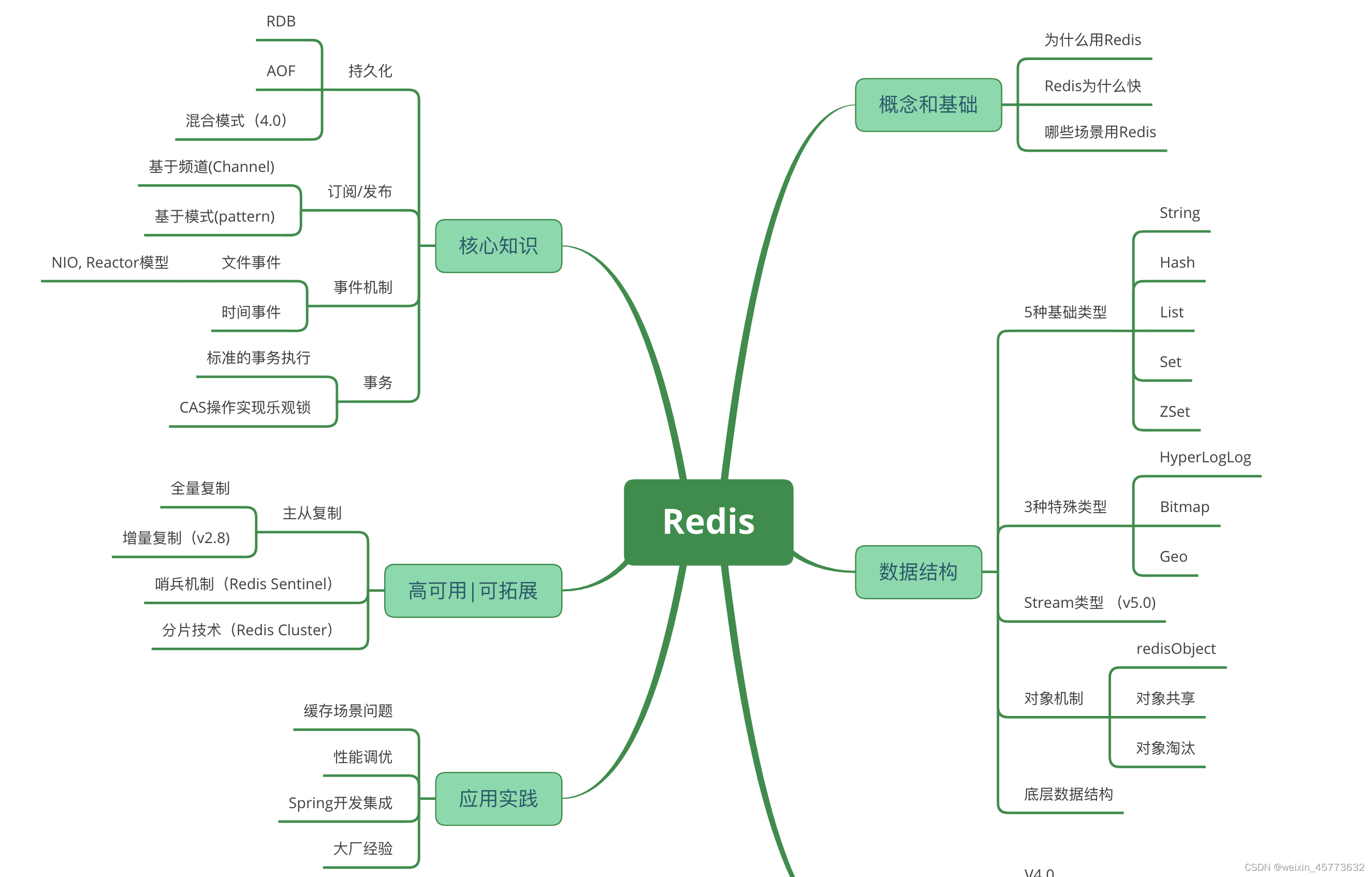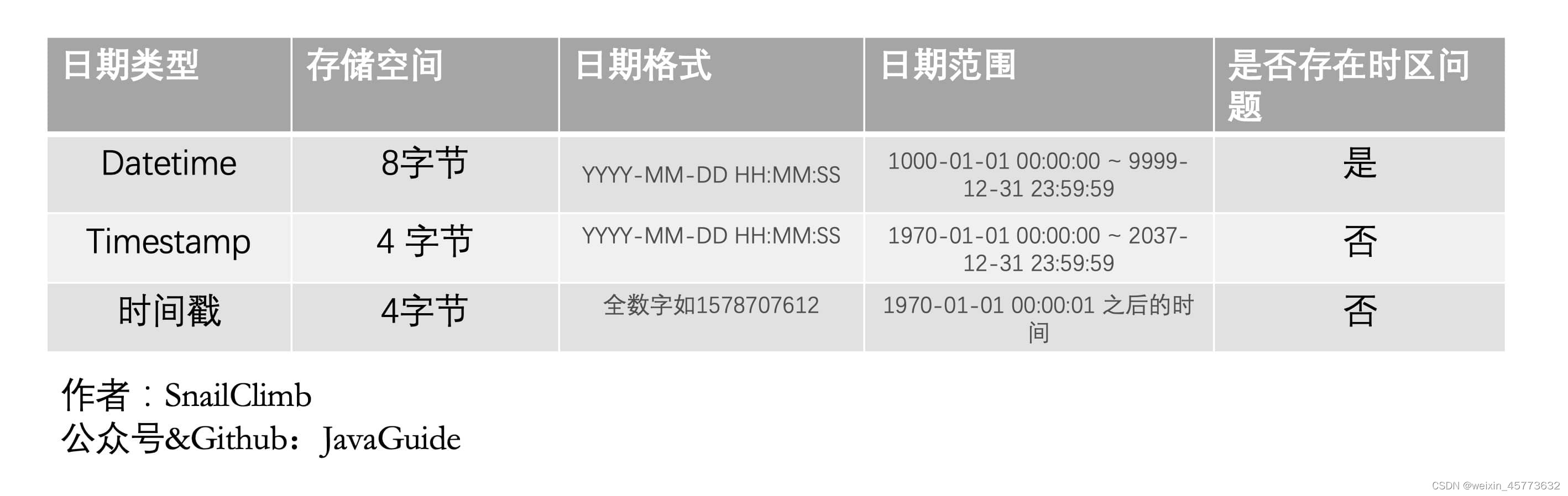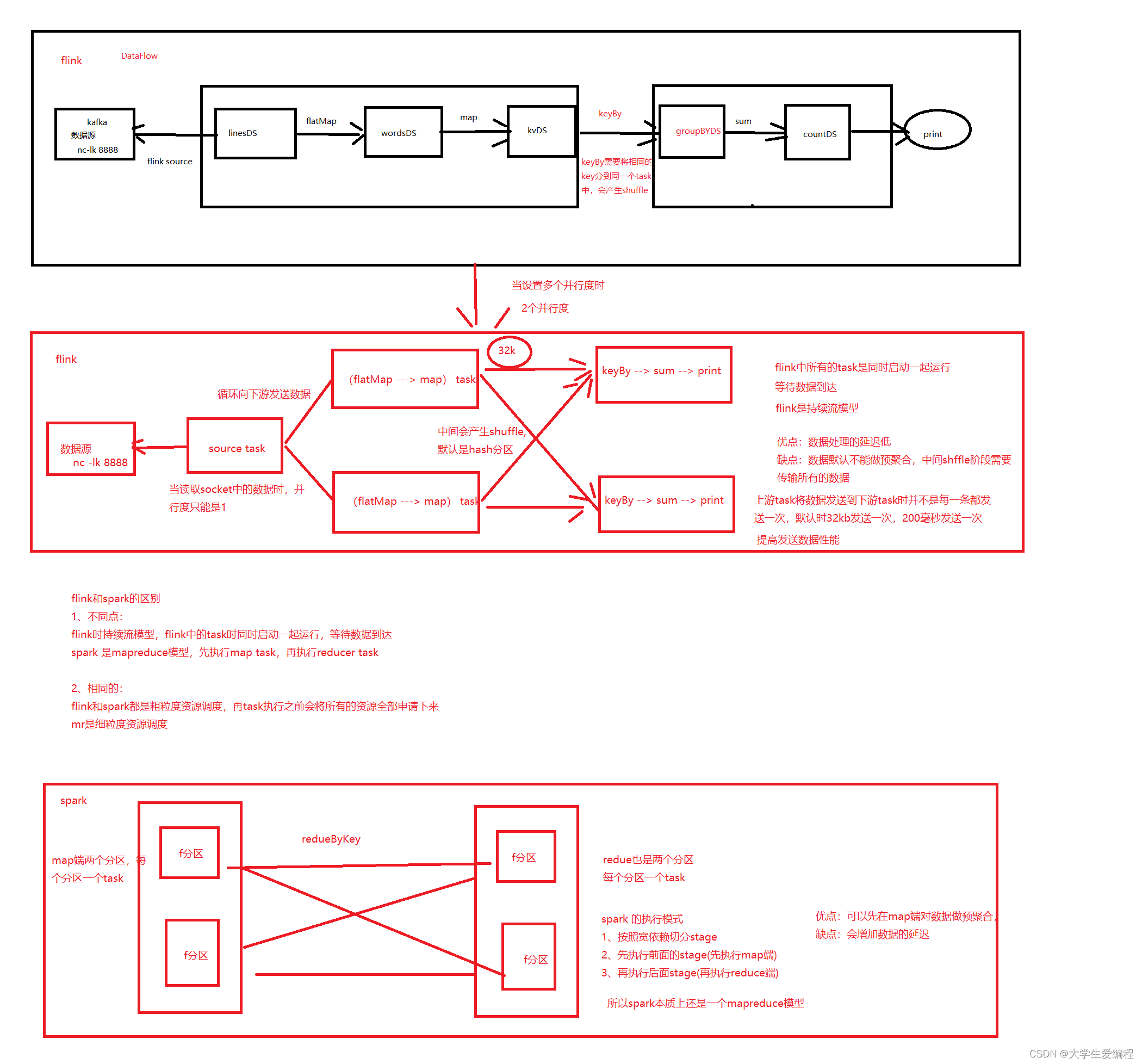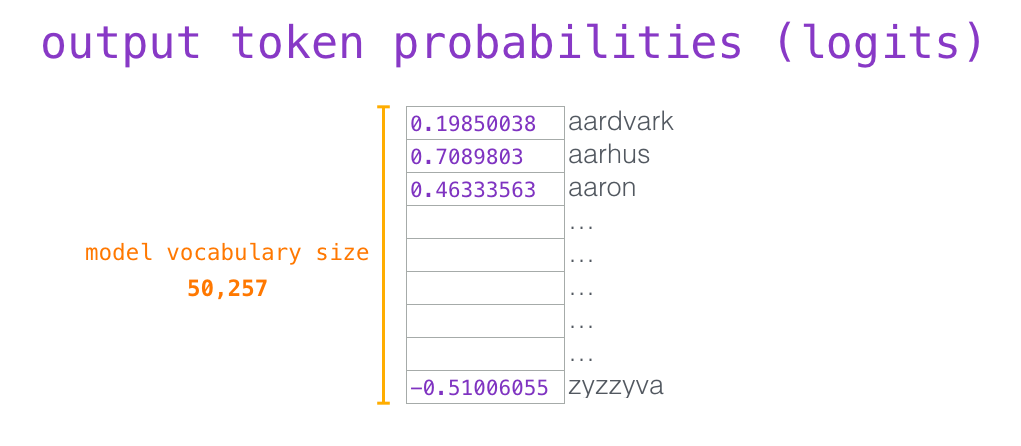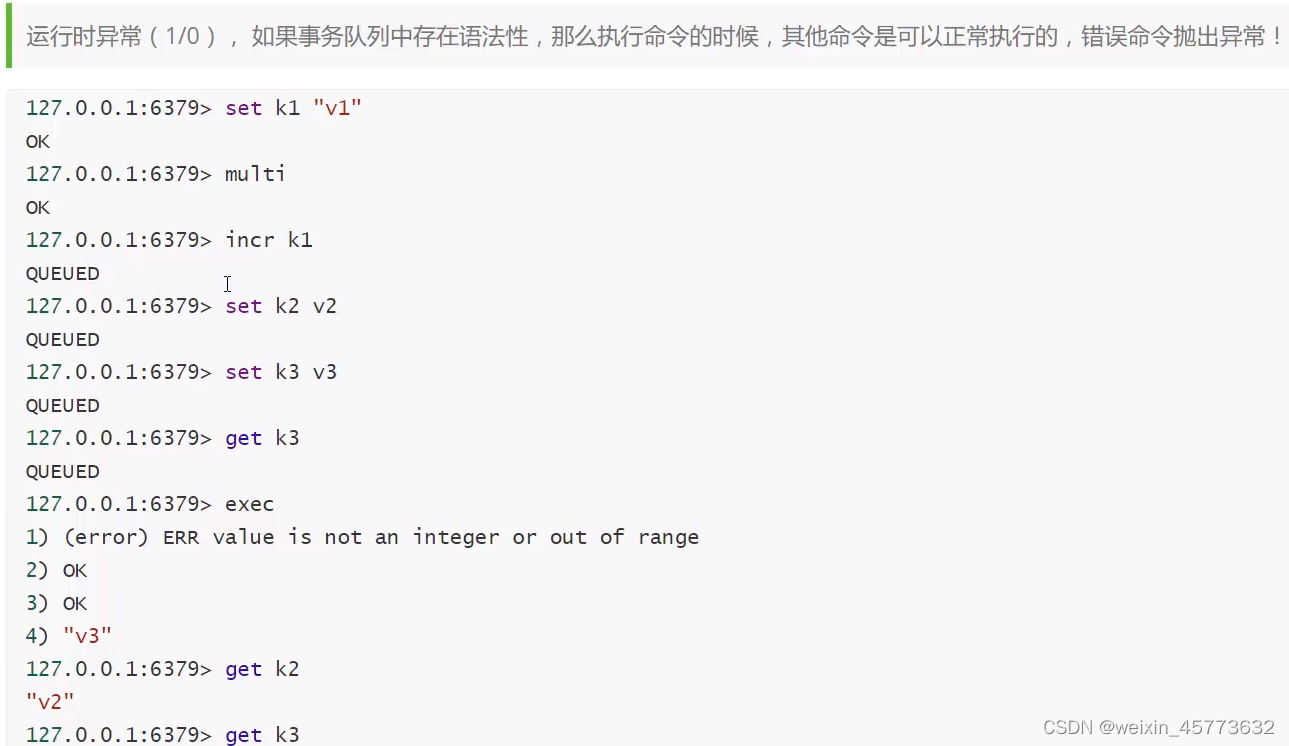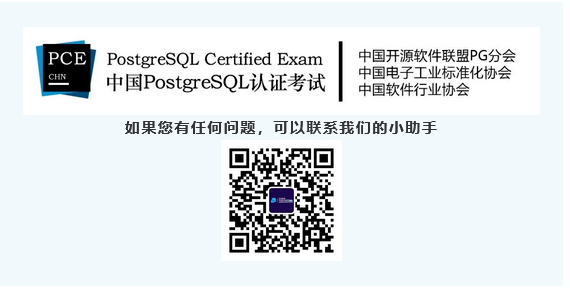当前位置:网站首页>PyTorch①---加载数据、tensorboard的使用
PyTorch①---加载数据、tensorboard的使用
2022-08-02 14:07:00 【伏月三十】
两大函数
dir():打开
help():该函数的使用方法
在控制台:
dir()打开torch函数,看里面都有那些方法。
help()查看torch.cuda.is_available()函数的使用方法。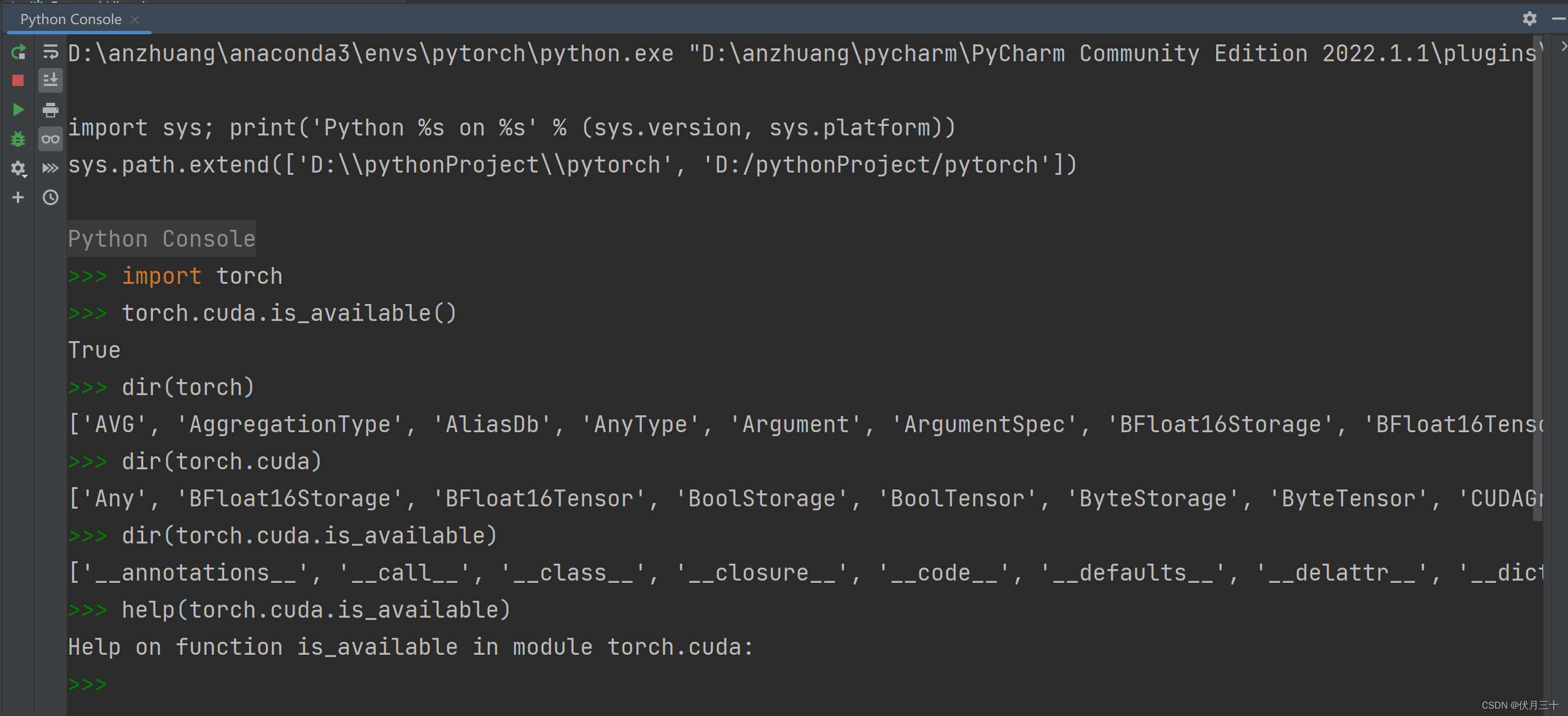
PyTorth加载数据
如何读取数据(得到自己想要的数据),主要涉及到两个类:
eg:一堆垃圾,如何获取可回收垃圾。
Dataset:提供一种方式去获取数据及其label。如何去获取想要的数据,例如把可回收垃圾提取出来,并且编号。【如何获取每一个数据及其label】【告诉我们总共有多少个数据】
Dataloader:为后面的网络提供不同的数据形式。例如送进网络时,对数据进行打包(数据不会一个一个送进去)。
Dataset的使用
from torch.utils.data import Dataset
from PIL import Image
import os
#继承Dataset类
class MyData(Dataset):
def __init__(self,root_dir,label_dir):
'''初始化类:根据一个类创建实例。为整个class/后面的函数提供全局变量'''
'''获取图片的步骤 1、创建图片的列表:获取文件夹;获取文件夹下所有的图片root_dir 2、label:这里的label是图片上一级的名称(文件夹的名字) '''
# self:指定了类里面的一个全局变量
#获取图片的列表和label
#dataset/train
self.root_dir=root_dir
#ants或bees,注意:文件名就是label
self.label_dir=label_dir
#将路径连接起来,就是ants或bees的路径
self.path=os.path.join(self.root_dir,self.label_dir)
#获取所有图片的路径(只是获取了所有图片的名字)
self.img_path=os.listdir(self.path)
def __getitem__(self, idx):
'''从路径获取每一张图片'''
#从列表里拿出图片的名称
img_name=self.img_path[idx]
#加上相对路径:加上每一张图片的路径
img_item_path=os.path.join(self.root_dir,self.label_dir,img_name)
#获取img:从路径打开图片
img=Image.open(img_item_path)
#获取label
label=self.label_dir
return img,label
def __len__(self):
'''返回数据集的长度'''
return len(self.img_path)
#获取蚂蚁的数据集
root_dir="dataset/train"
ants_label_dir="ants"
ants_dataset=MyData(root_dir,ants_label_dir)
#获取蜜蜂的数据集
bees_label_dir="bees"
bees_dataset=MyData(root_dir,bees_label_dir)
#整个数据集:对象可以相加
train_dataset=ants_dataset+bees_dataset
Dataloader的使用
待定
tensorboard的使用
add_scalar()函数:可视化
add_image()函数:加载图片
from torch.utils.tensorboard import SummaryWriter
import numpy as np
from PIL import Image
#创建一个实例,生成的事件文件存到logs里
writer=SummaryWriter("logs")
'''加载图片'''
image_path="data/train/bees_image/29494643_e3410f0d37.jpg"
img_PIL=Image.open(image_path)
img_array=np.array(img_PIL)
writer.add_image("test1",img_array,3,dataformats='HWC')
'''可视化'''
#y=x
for i in range(100):
writer.add_scalar("y=2x",2*i,i)
writer.close()
【注意事项】
writer.add_image(“test1”,img_array,3,dataformats=‘HWC’)
test1:为标题。可修改,修改后图片变位置
img_array:图片,为ndarray形式。torch.Tensor, numpy.array, or string/blobname。
3:第几步。可修改,修改后图片变位置
dataformats=‘HWC’:图片的长、宽、通道。
在终端运行: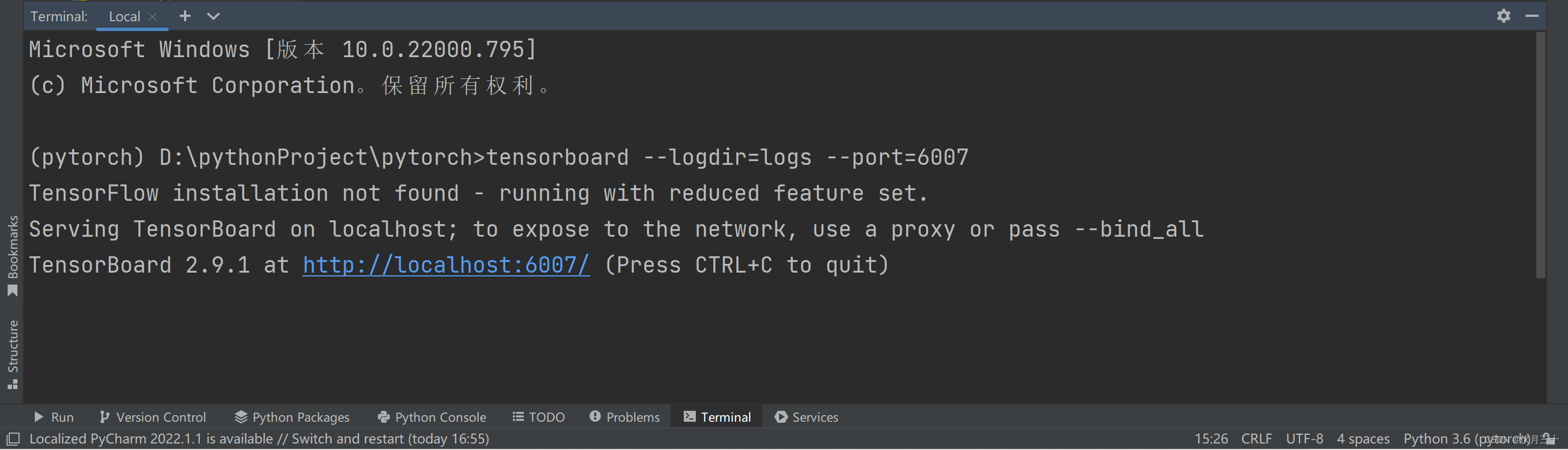
结果: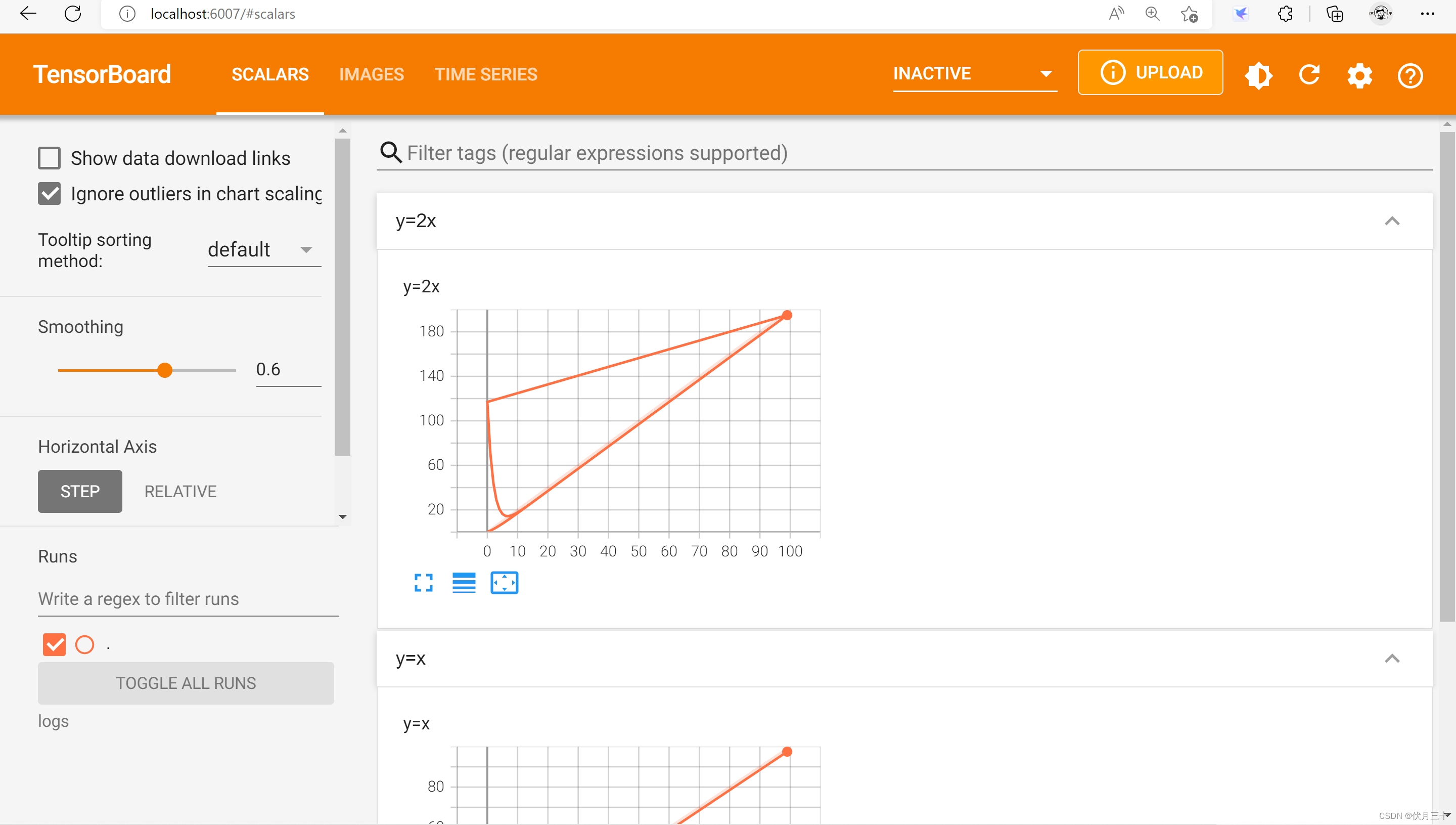
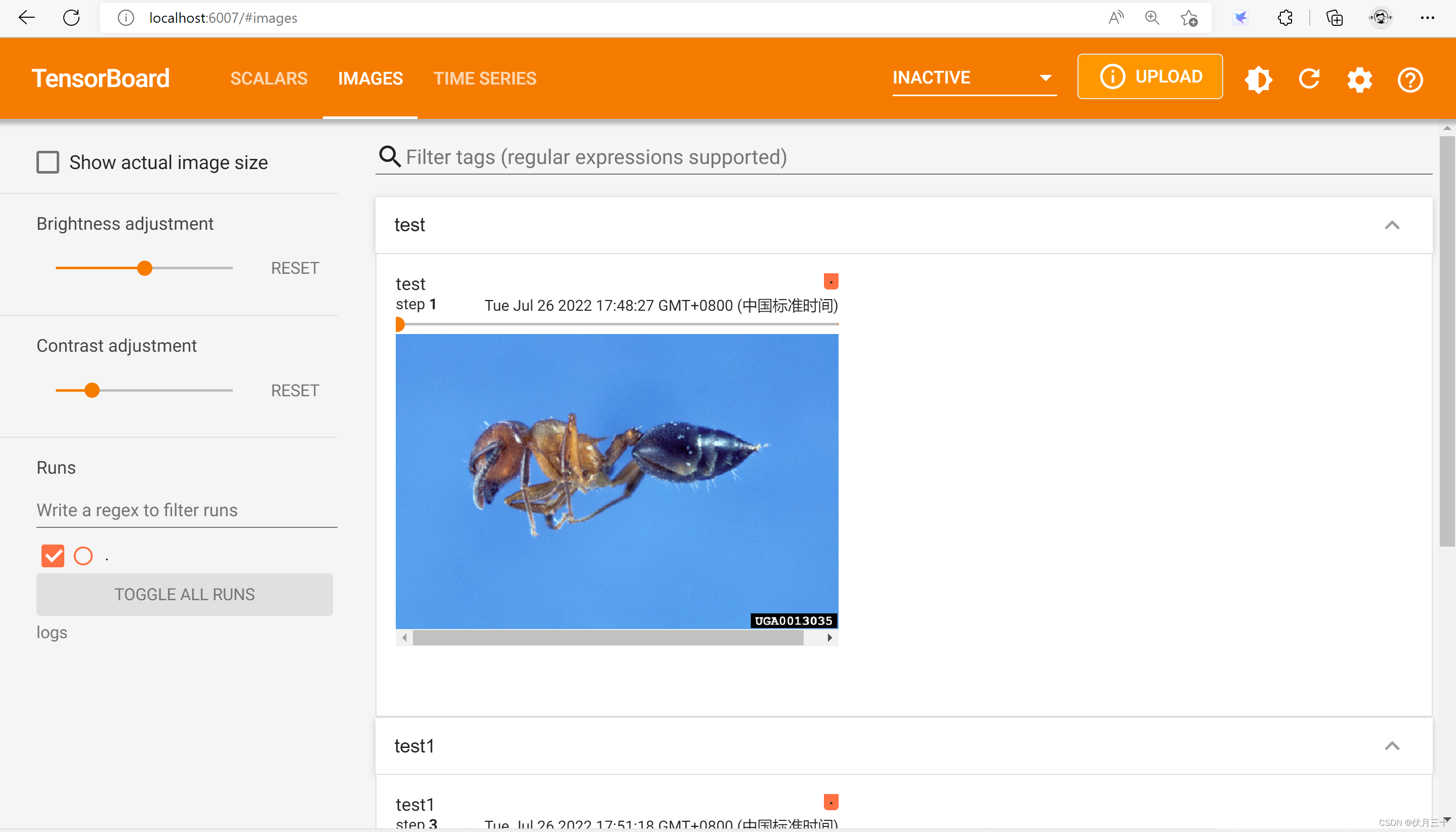
边栏推荐
- LLVM系列第二十章:写一个简单的Function Pass
- 宝塔搭建PESCMS-Ticket开源客服工单系统源码实测
- spark on yarn
- Cannot figure out how to save this field into database. You can consider adding a type converter for
- The problem that UIWindow's makeKeyAndVisible does not call viewDidLoad of rootviewController
- 无人驾驶综述:国外国内发展历程
- LLVM系列第二十二章:写一个简单的编译时函数调用统计器(Pass)
- DataX 的使用
- PostgreSQL 性能谜题
- LLVM系列第八章:算术运算语句Arithmetic Statement
猜你喜欢
随机推荐
Hession使用
spark on yarn
Ehcache基础学习
ConstraintLayout from entry to abandonment
LLVM系列第二十一章:写一个简单的Loop Pass
The Handler you really understand?
内存申请(malloc)和释放(free)之下篇
spark写sql的方式
宝塔搭建PHP自适应懒人网址导航源码实测
Enhanced Apktool reverse artifact
“非图灵完备”到底意味着什么
Spark_DSL
利用红外-可见光图像数据集OTCBVS打通图像融合、目标检测和目标跟踪
记录Yolo-tiny-v4的权重提取和中间层结果提取
[论文阅读] ACT: An Attentive Convolutional Transformer for Efficient Text Classification
Word2vec词向量
redis入门-1-redis概念和基础
What?It's 2020, you still can't adapt the screen?
再见篇:App专项技术优化
可以拖拽的ViewGroup,仿微信拖拽缩放关闭